一台 iPhone 可以用好多年,其中变化最大的就是待机时间,电池属于易耗品,它的充放电次数是有限的,因此关注爱机的电池寿命是有必要的。如何在 iOS 上方便地查询电池充电次数等信息呢?用一条捷径规则搞定!
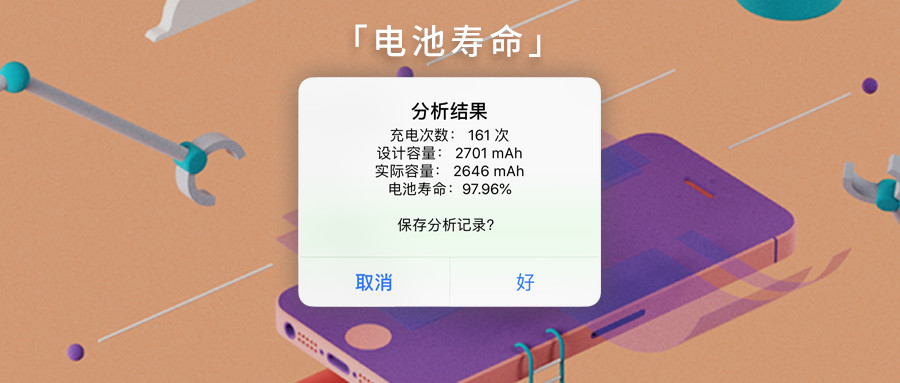
使用说明
这条捷径使用上有一点点复杂,要仔细看说明哦!
步骤一
首先要把规则添加到你的捷径库内,规则地址在本文最后
步骤二
本捷径是通过分析 iOS 的系统数据,提取其中的电池信息来展示的,因此,要开启手机设置中的分析功能,具体位置是:
「设置」—「隐私」—「分析」—开启「共享 iPhone 分析」
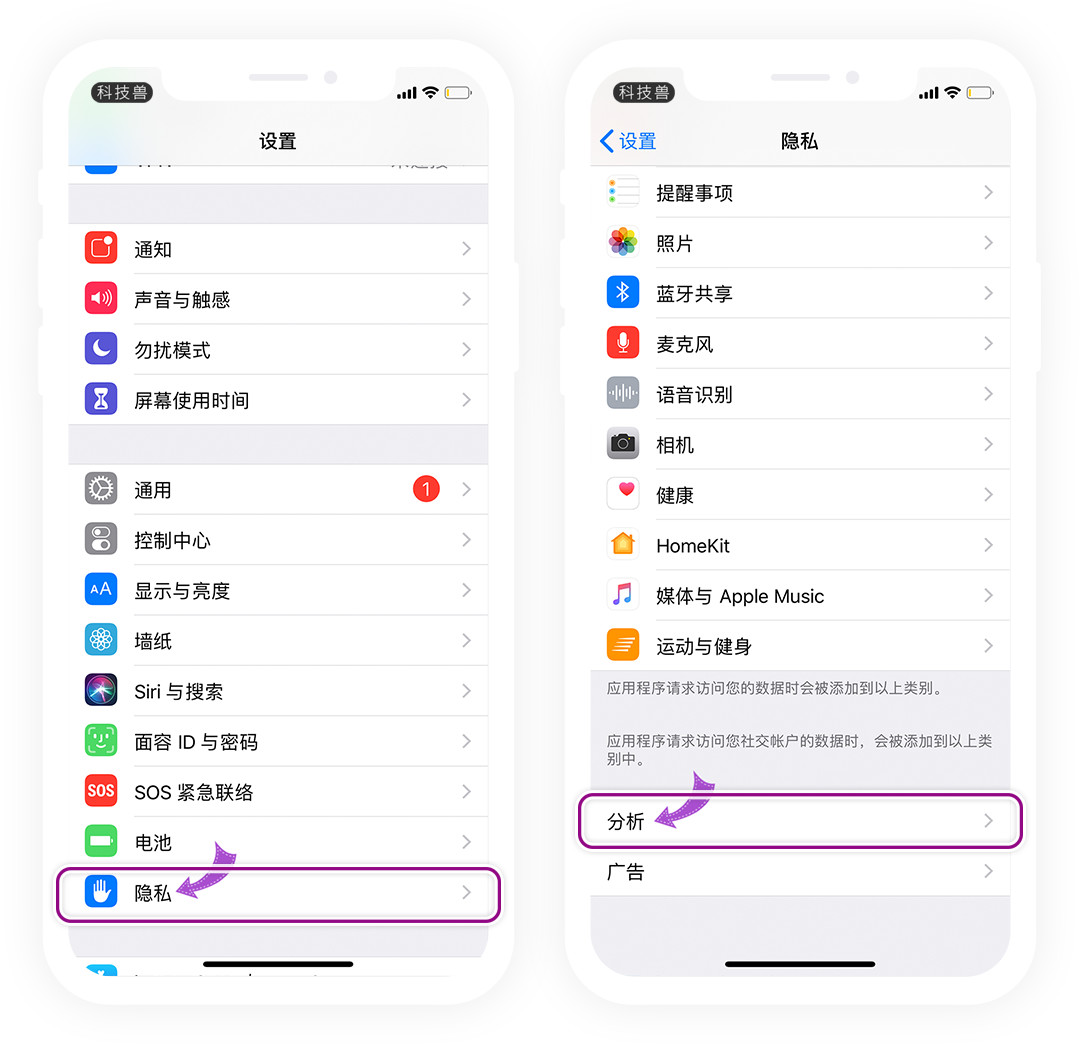
步骤三
点击「分析数据」进入,寻找名称为 log-aggregated 开头的文件,如果出现多个,则选择日期最新的那个
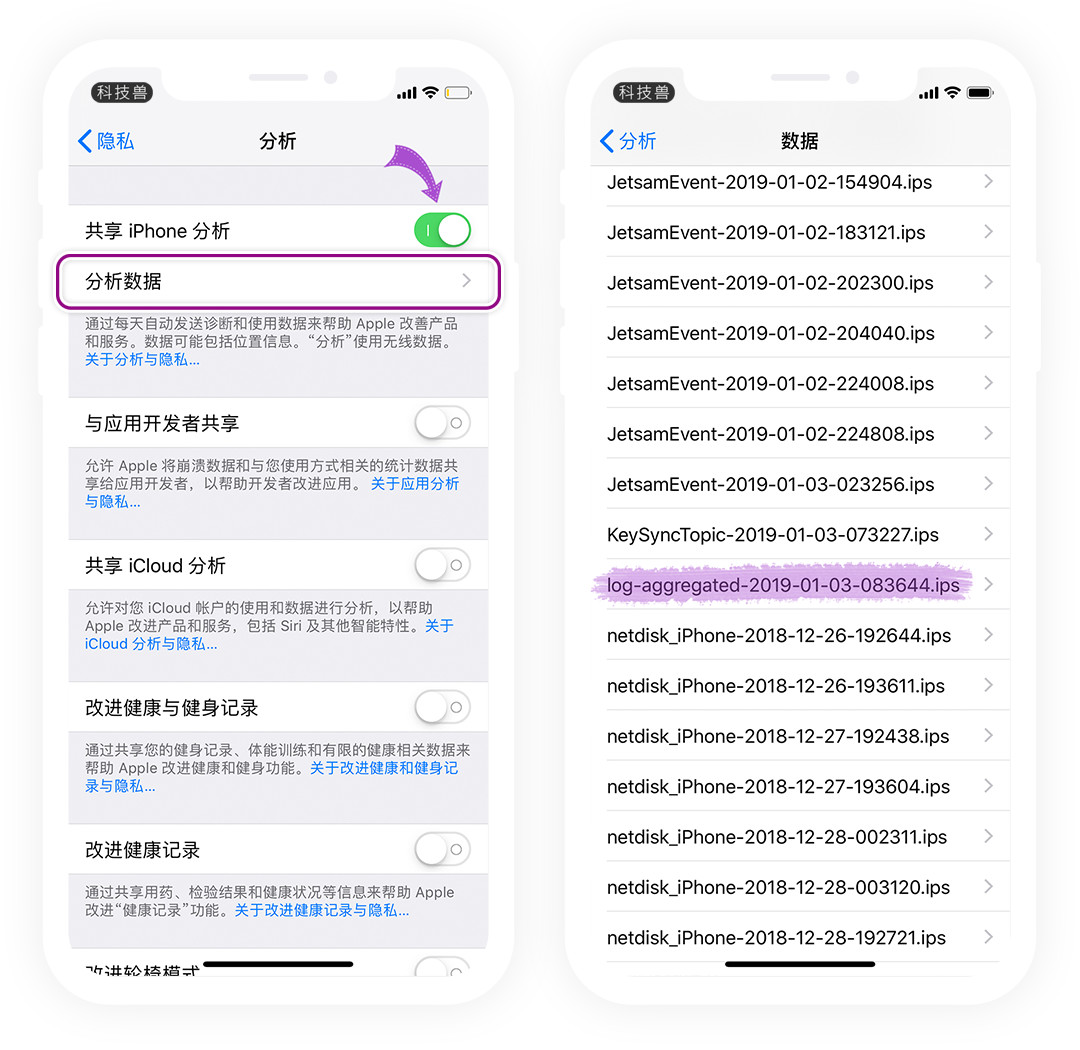
没找到这个文件
不必担心,兽兽一开始也没找到这种文件,不过第二天就出现啦~ (睡觉期间有充电)因此,你可以过几天再去找找看。
步骤四
点击上一步找到的 log-aggregated... 文件,打开后再点右上角的「分享按钮」,选择「微信」图标,然后「发送给朋友」

步骤五
把文件发送给任意一个人、群、或者文件传输助手都可以
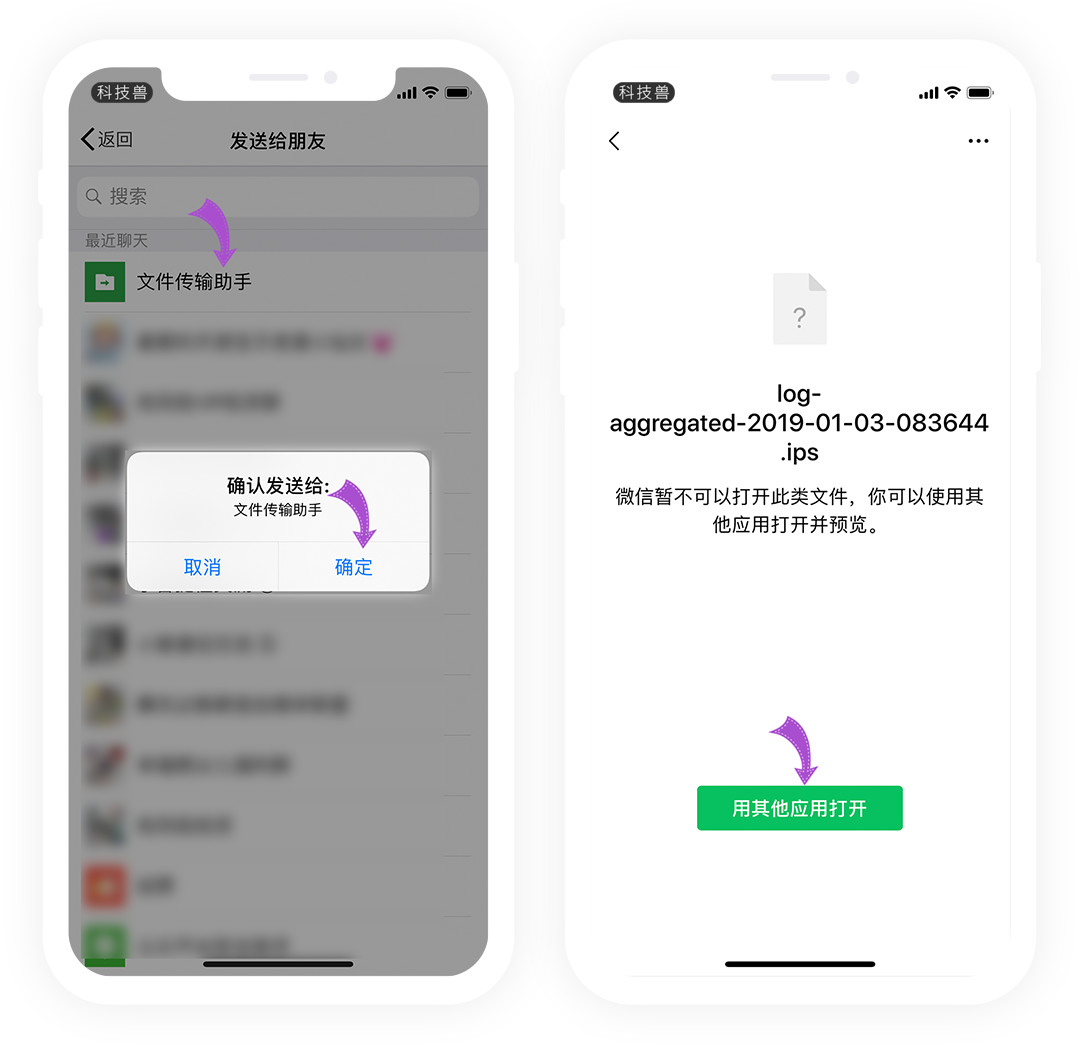
发送完毕后,在微信中点击已发送的文件,选择「用其他应用打开」
步骤六
这时候就轮到捷径大显身手啦!选择用「捷径」打开文件,找到「电池寿命」捷径规则,点击运行
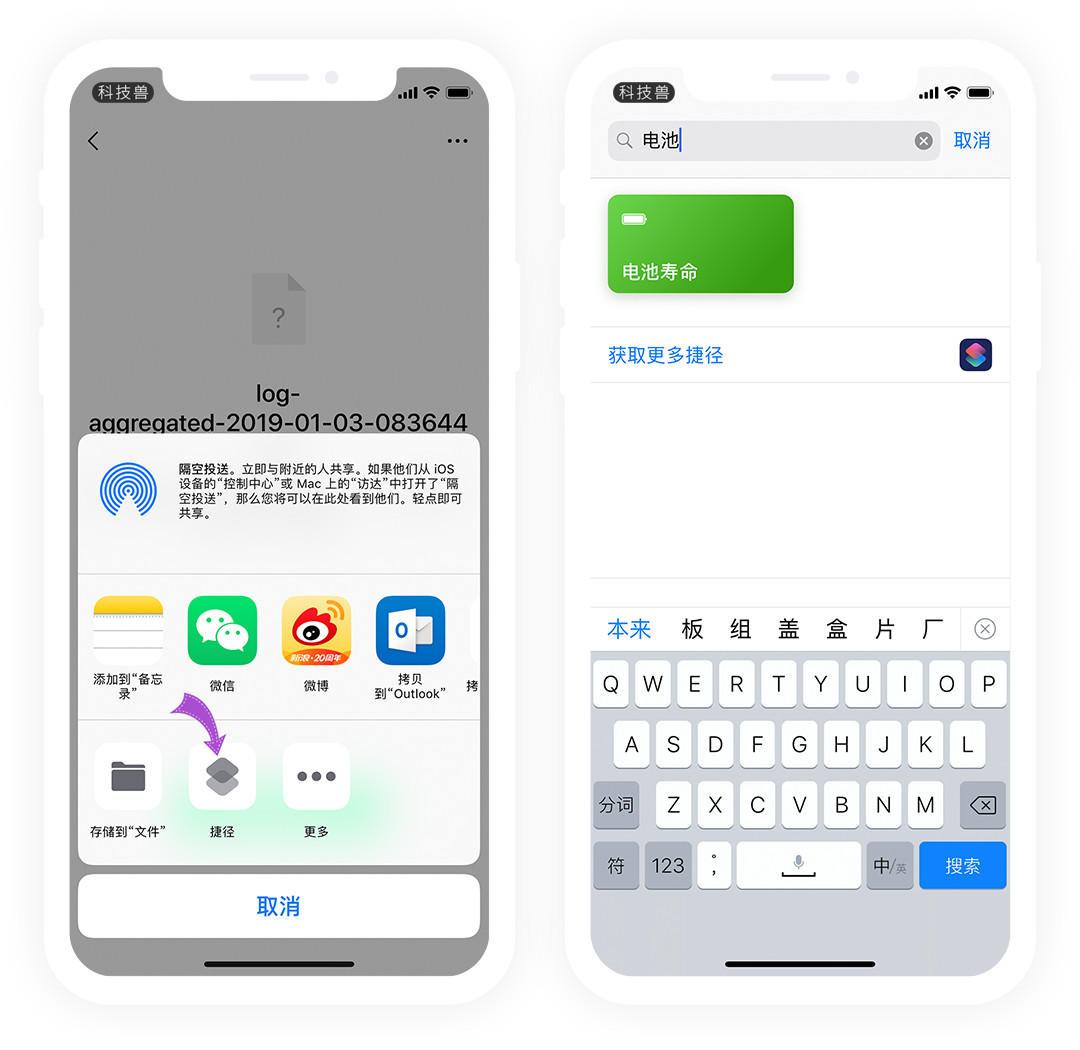
运行结果
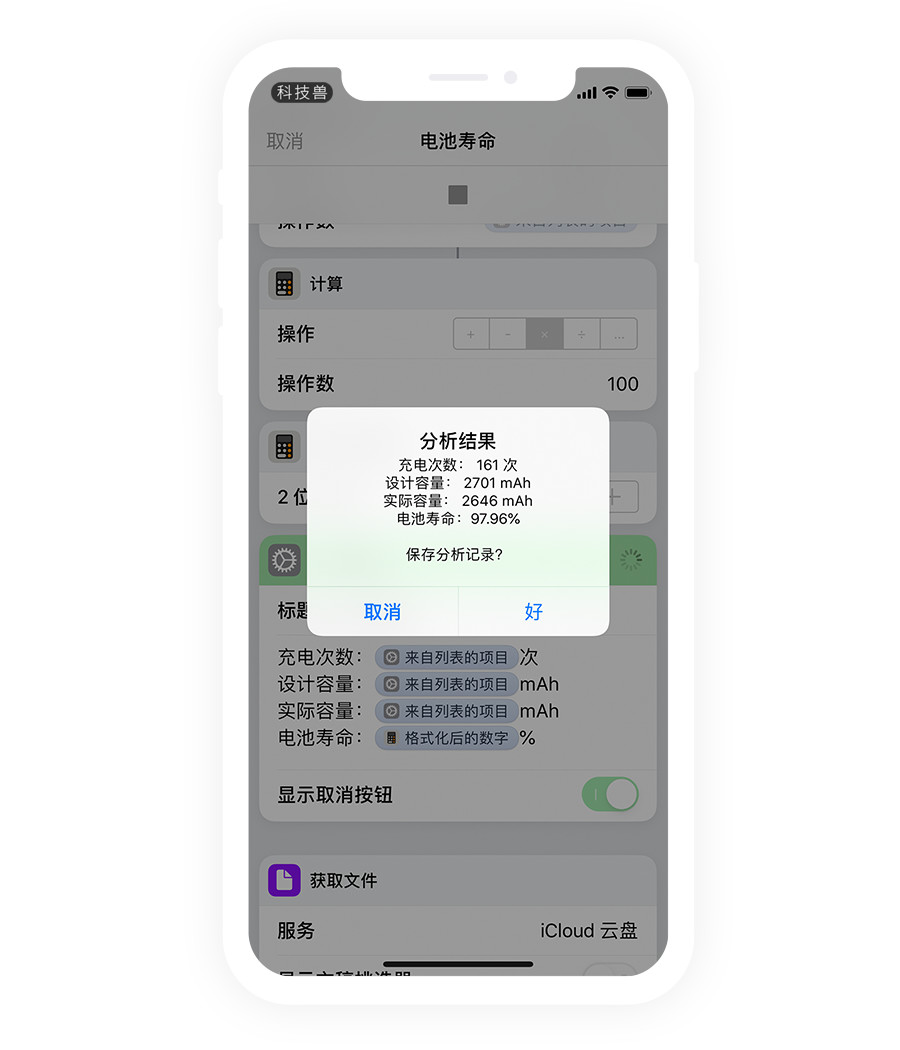
很快,捷径就会显示「分析结果」提醒了,里面包括充电次数、设计容量、实际容量以及电池寿命信息
其中电池寿命是通过 实际容量÷设计容量 来计算的,因此与系统设置电池里面显示的信息有出入
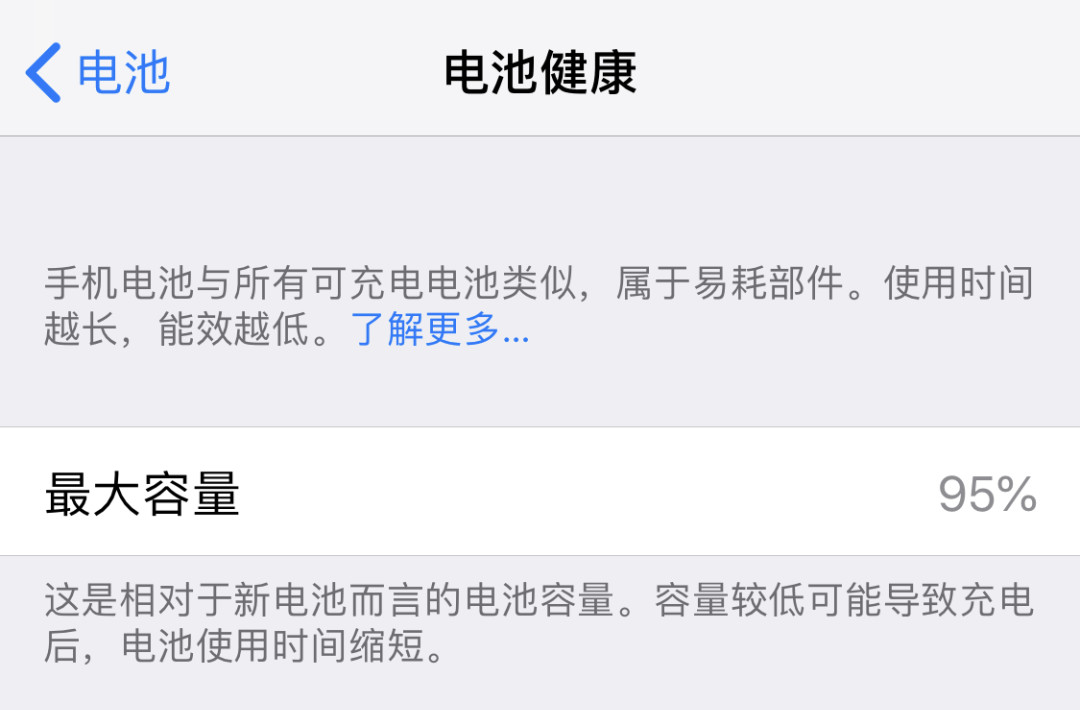
* 捷径计算 97.96% 电池健康显示 95%
获取捷径
微信公众号(科技兽)回复【26】

电池寿命低于80%就建议更换啦快去检测一下你的 iPhone 电池健康吧~